
发布时间:2021-07-07 09: 59: 40
GoldWave是一款专业数字音频处理的软件,不管是简单的音频录制和编辑,到复杂的音频处理和转换,GoldWave都能帮你轻松解决。
GoldWave可以将文字和语音进行相互转换,操作步骤非常简单易学。下面就跟随小编一起了解下具体的操作流程。
第一步,打开GoldWave软件,点击菜单栏中“工具”,选择“语音转换器”。
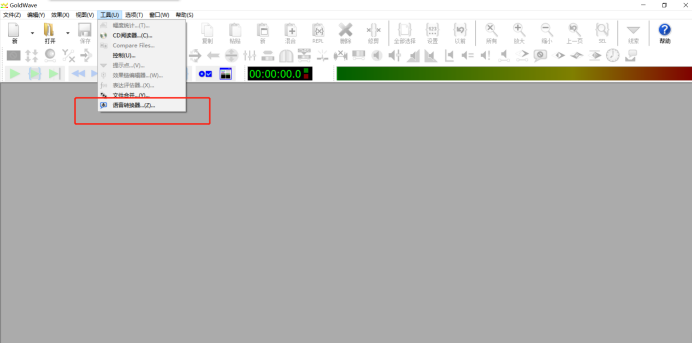
第二步,在“语音转换器”的页面中,点击“打开文本”。
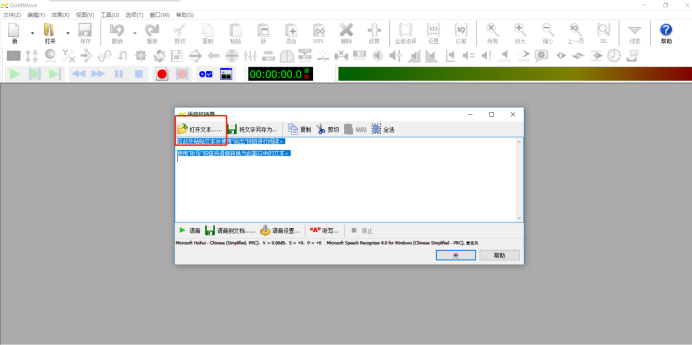
第三步,“打开文本”后便可选择自己需要转换的文本文档。需要注意的是,GoldWave软件仅能识别Text格式的文档。
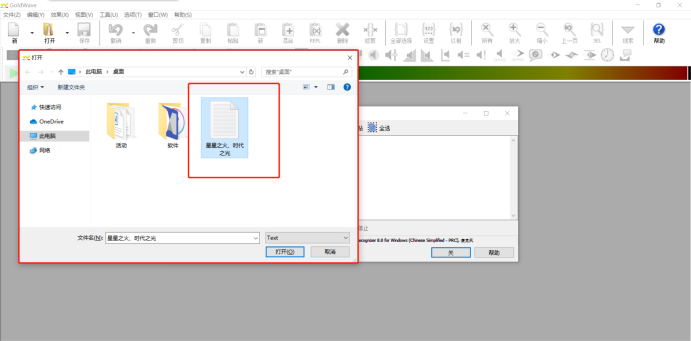
第四步,打开文本文档后,则可看到文档中的文字内容已经出现在GoldWave软件的页面当中。这时可先点击左侧“语音”,试听下语音的效果。
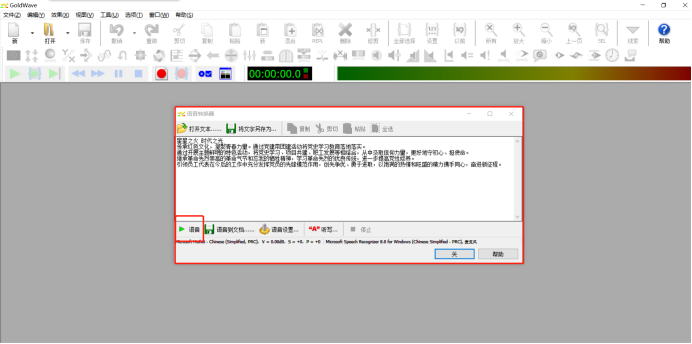
第五步,点击“语音设置”后则出现设置选项,其中包括语音类型、音量、速度、音调以及速率。用户可以根据对语音的需求进行更改。设定完成后,点击“ok”。
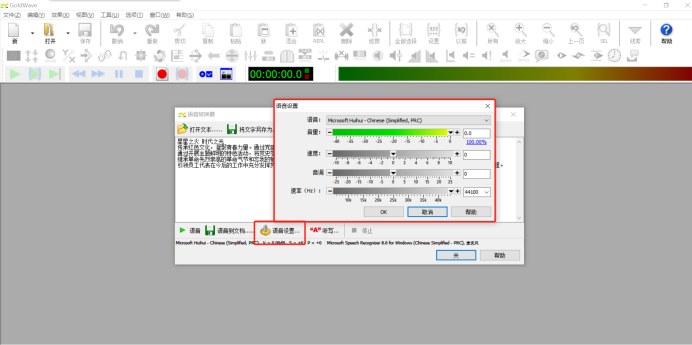
第六步,点击“语音到文档”,便出现声音的保存页面。可以选择保存位置、保存类型以及更改文件名称。
GoldWave软件支持的语音保存类型非常全面,覆盖了各种格式类型文件。例如:wav、mp3、xac、aiff、aifc等十九种类型。
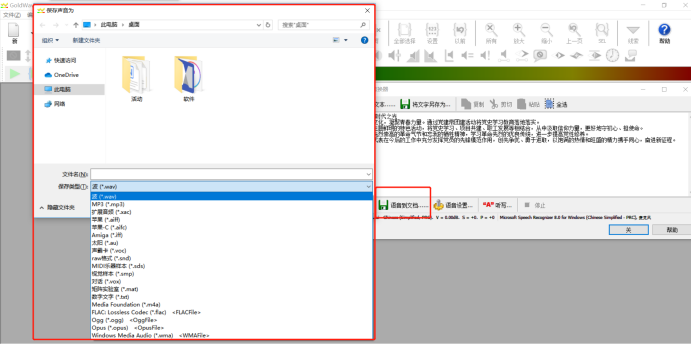
第七步,设置好后点击保存,即可将转换好后的语音文件完成保存了。
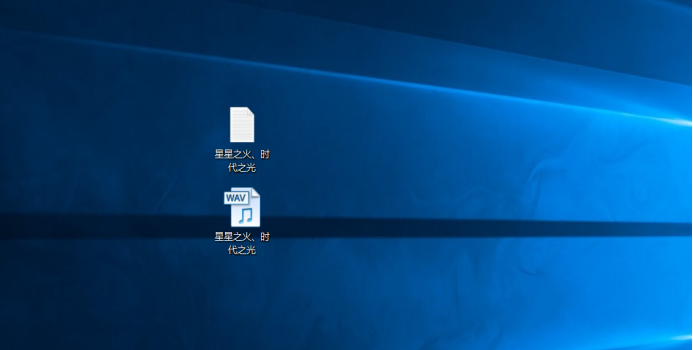
简单总结,从工具中找到语音转换器,选择文本文档并打开,根据要求完成声音设置,选择保存音频类型后即可完成文字转换为语音了。
以上便是关于如何使用GoldWave软件将文字转换为语音的具体操作步骤了,是不是您也觉得非常简单好操作。有了GoldWave软件后,音频的编辑也就不再像我们想象中的那样复杂了。
想要了解更多GoldWave教程,可以进入中文官网查询。
作者:灵易子
展开阅读全文
︾